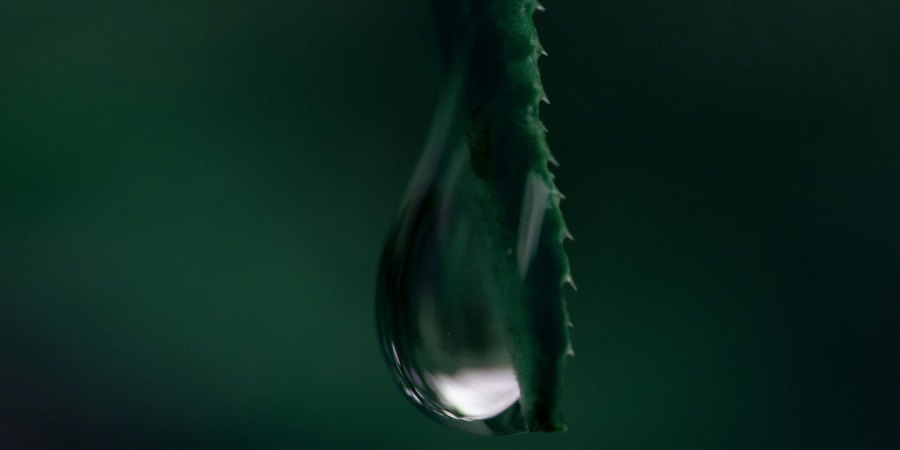Homebrew: установка Xcode CLT
установка инструментов командной строки Xcode с помощью Homebrew

Самый простой способ получить на рабочем месте Xcode Command Line Tools — это установить Homebrew, популярный менеджер пакетов для macOS. С Homebrew можно установить практически любой инструмент разработчика с открытым исходным кодом. Поскольку, с высокой степенью вероятности, Homebrew очень сильно пригодится в локальной среде разработки, будет разумным шагом установить Homebrew, а вместе с ним и Xcode Command Line Tools.
Xcode Command Line Tools — это инструменты командной строки для разработчиков программного обеспечения.
С достаточно недавних пор Xcode Command Line Tools сопровождает установку Homebrew.
Этапы установки Xcode Command Line Tools:
- Проверьте актуальность операционной системы macOS и обновите её при необходимости.
- Проверьте, был ли установлен ранее пакет Xcode CLT.
- Установите Homebrew (с возможностью установки Xcode CLT).
- Обновите конфигурацию интерфейса командной строки (Mac M1 M2 M3).
Данная инструкции предназначена для терминальной оболочки zsh. Более старые компьютеры под управлением Mac OS работают с оболочкой bash, в таком случае следует перейти на использование zsh.
Важно, чтобы пароль для входа в систему Mac OS не был пустым. Если ранее для входа в систему не использовался пароль, его нужно установить.
Наличие Homebrew
Проверить установлен ли Homebrew можно с помощью команды:
brew
Если Homebrew не установлен или установлен неверно, в терминале появится:
zsh: command not found: brew
Кроме того, если Homebrew не установлен, не должно быть файлов Homebrew в /usr/local (для macOS Intel) или /opt/homebrew (для Apple Silicon).
Установка Homebrew
Скрипт установки Homebrew, загружается и запускается всего одной командой (на всякий случай лучше брать последний акутальный вариант команды с сайта Homebrew).
/bin/bash -c "$(curl -fsSL https://raw.githubusercontent.com/Homebrew/install/HEAD/install.sh)"
Скрипт установки Homebrew потребует ввести пароль пользователя Mac OS (это пароль, который требуется для разблокировки устройства).
Password:
При вводе пароля печатаемые символы не видны. После ввода пароля необходимо нажать Enter.
Если установка Homebrew успешно запустилась, на экране появится список создаваемых и обрабатываемых папок и файлов.
Установка инструментов командной строки XCode
Если XCode Command Line Tools еще не установлен, появится сообщение сообщение:
The XCode Command Line Tools will be installed.
Нажатие Enter позволит продолжить работу скрипта установки Homebrew. Загрузка и установка Command Line Tools на Mac M1 занимает всего пару минут. Во время установки в консоли появляются диагностические и информационные сообщения.
Полная установка Homebrew занимает от 2 до 15 минут на Mac M1 Mini 2021 при скорости подключения к Интернету 100 Мбит/с. На Mac Intel с медленным Интернетом такая установка потребует достаточно много времени.
Для Mac Intel это все, что нужно сделать; Homebrew готов к использованию. На Mac Intel Homebrew устанавливается в каталог /usr/local/bin, который уже настроен для взаимодействия переменной среды окружения $PATH (значение по умолчанию задается командой /usr/libexec/path_helper).
Конфигурация оболочки
Для Apple Silicon требуется еще один этап установки Homebrew c XCode Command Line Tools. Это связано с тем, что файлы Homebrew устанавливаются в каталог /opt/homebrew, который не взаимодействует с переменной $PATH.
Напомним, что $PATH является переменной среды окружения, указывающей, где находятся исполняемые программы. Когда в терминале запускается команда, оболочка просматривает каталоги, перечисленные в $PATH и пытается найти соответствующий исполняемый файл. Корректный $PATH, дает возможность запускать программу, не вводя полный путь к ее исполняемому файлу.
Скрипт установки Homebrew проверяет, создан ли ранее $PATH, включающий папки Homebrew (это возможно в том случае, когда Homebrew устанавливался ранее).
Настройка среды окружения
Если Homebrew устанавливается впервые, скрипт выведет на экран инструкции по установке переменной окружения $PATH, а также других переменных, связанных с Homebrew.
В соответстии с рекомендациями Homebrew необходимо установить ~/.zprofile, содержащий команду настройки:
==> Next steps:
- Run these two commands in your terminal to add Homebrew to your PATH:
(echo; echo 'eval "$(/opt/homebrew/bin/brew shellenv)"') >> ~/.zprofile
eval "$(/opt/homebrew/bin/brew shellenv)"
Согласно правилам Unix тильда ~ указывает на каталог текущего пользователя.
Необходимо соблюдать осторожность при вводе команд. Лучшего всего их скопировать и вставить для исполнения в командную строку. При ручном вводе ошибка с вводом > вместо >> приведет к замене .zprofile вместо добавления содержимого.
Команда eval выполнит скрипт из файла shellenv в /opt/homebrew/bin/brew.
Проверка установки Homebrew
После установки Homebrew необходимо проверить правильность установки. Команда:
brew doctor
должна приводить к результату:
Your system is ready to brew.
Если на Apple Silicon в терминале появляется:
zsh: command not found: brew
необходимо проверить, создан ли ~/.zprofile, в соответствии с процедурой, описанной выше, и перезапустить терминал.
Если Homebrew установлен успешно, файлы Homebrew будут находиться в /usr/local для macOS Intel или в /opt/homebrew для Apple Silicon.
Спасибо за внимание.